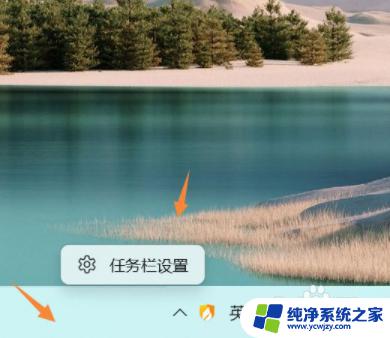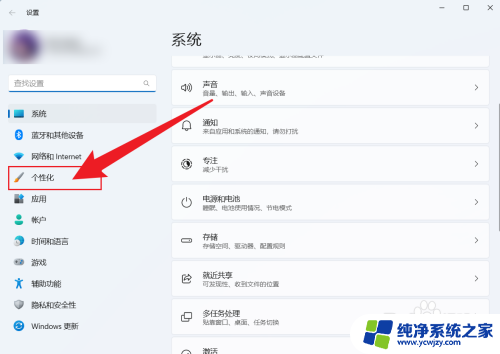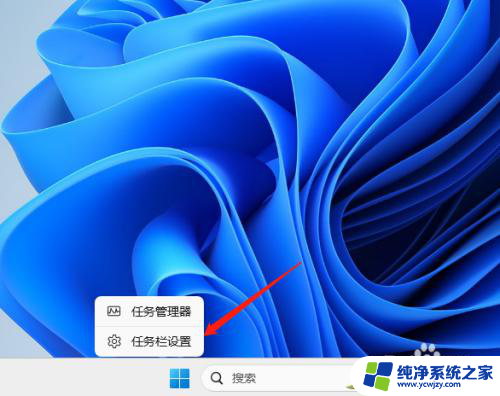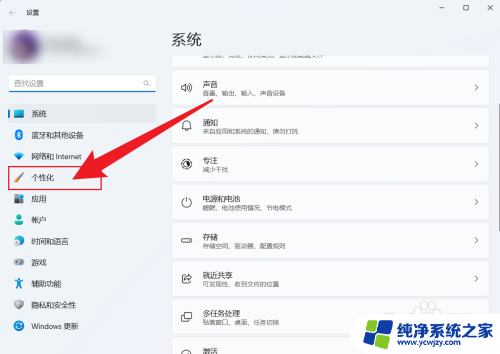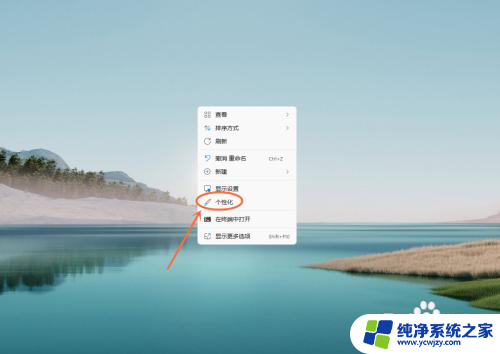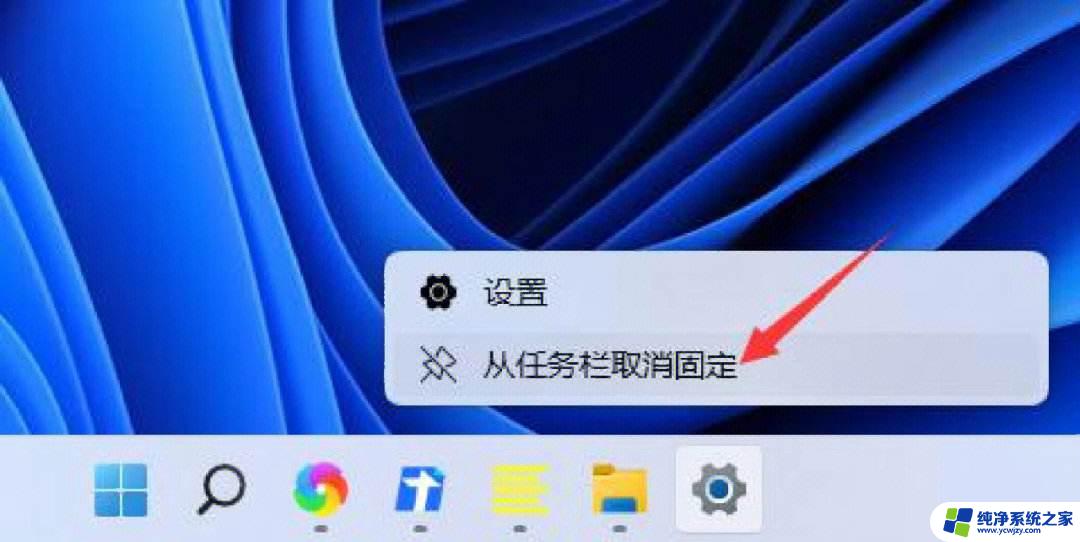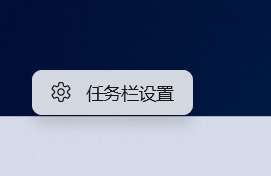win11隐藏任务栏且不弹出
更新时间:2024-08-20 15:40:20作者:xiaoliu
Win11隐藏任务栏并且不弹出,对于一些用户来说可能会感到困惑和不便,当任务栏不弹出时,我们该如何处理呢?可以尝试按下Windows键或者将鼠标悬停在任务栏底部,看看是否能够重新显示任务栏。如果仍然无法解决问题,可以尝试通过设置中的任务栏选项进行调整,或者重新启动电脑来解决问题。希望这些方法能够帮助您解决Win11隐藏任务栏不弹出的问题。
操作方法:
1.首先我们右键点击桌面空白处,打开“个性化”。
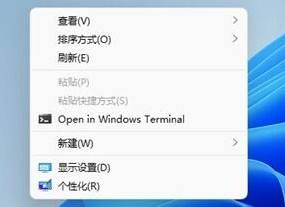
2.如果我们右键菜单中没有个性化,可以点击下方开始菜单。打开“设置”。

3.然后在左侧边栏中找到个性化,再点击右侧的“任务栏”。
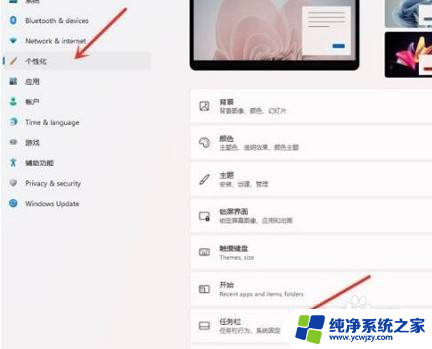
4.进入任务栏设置后,勾选“Automatically hide the taskbar”就能隐藏任务栏了。
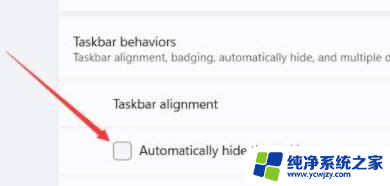
5. 以上就是win11隐藏任务栏且不弹出的操作方法了,大家快去将自己的任务栏隐藏吧。
以上就是win11隐藏任务栏且不弹出的全部内容,如果你遇到这种情况,你可以按照以上步骤解决,非常简单和快速。